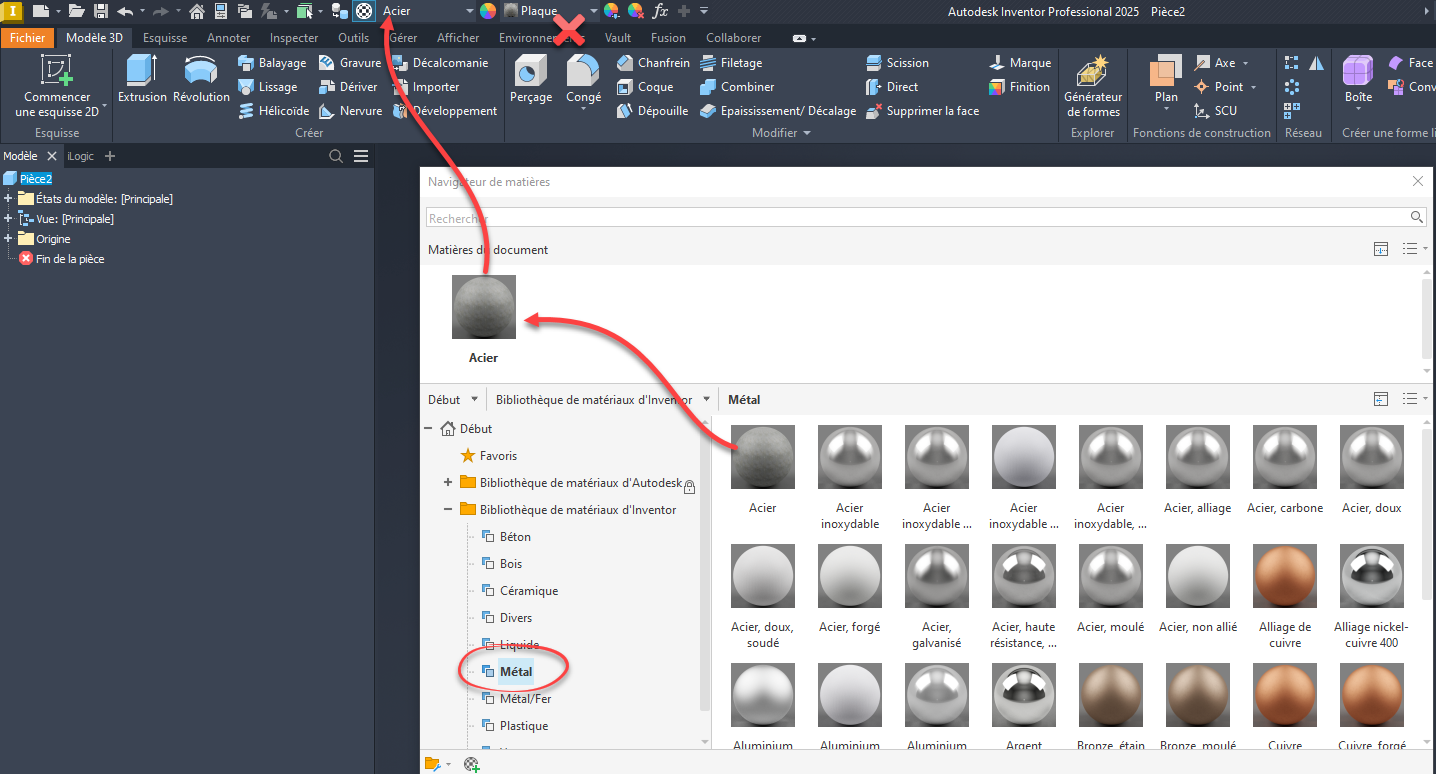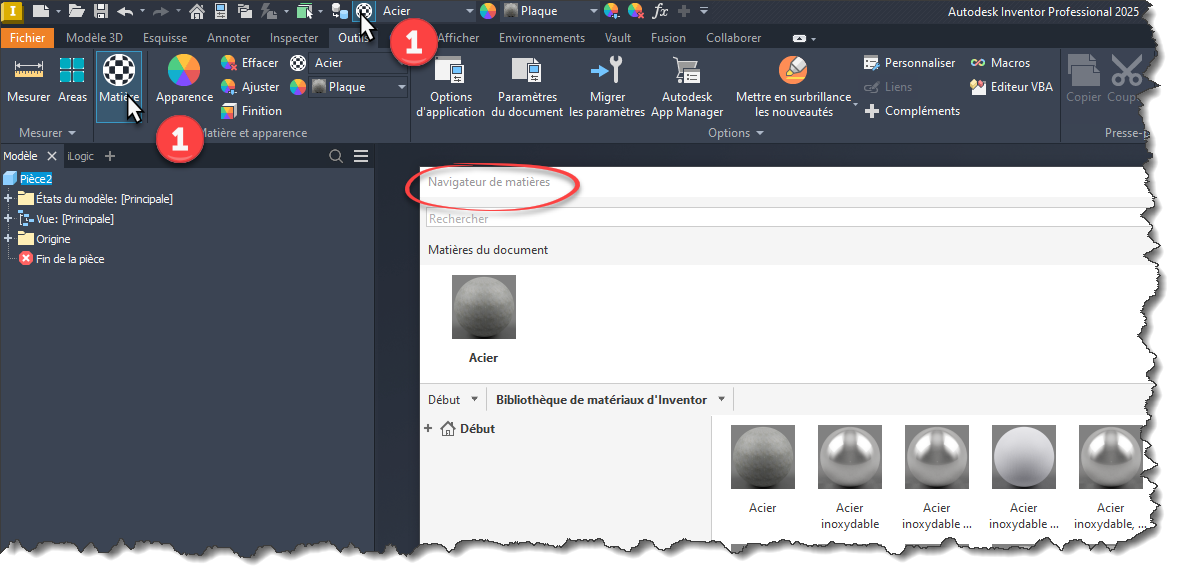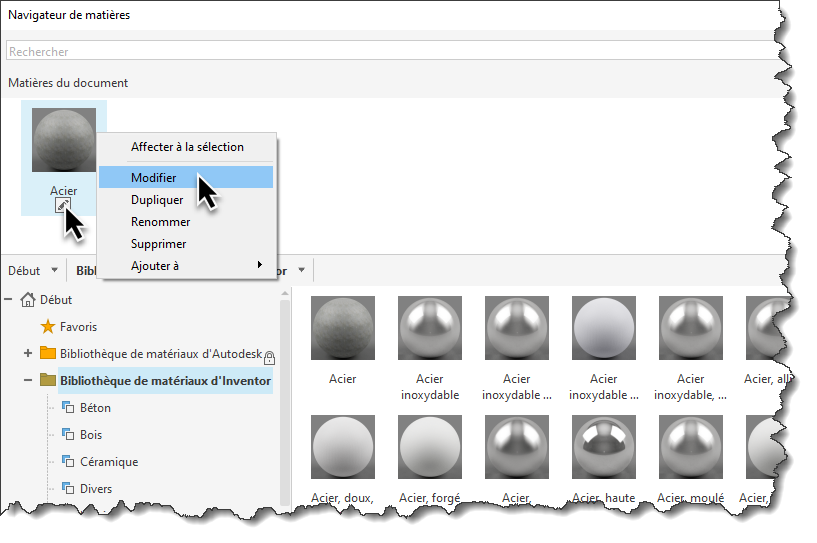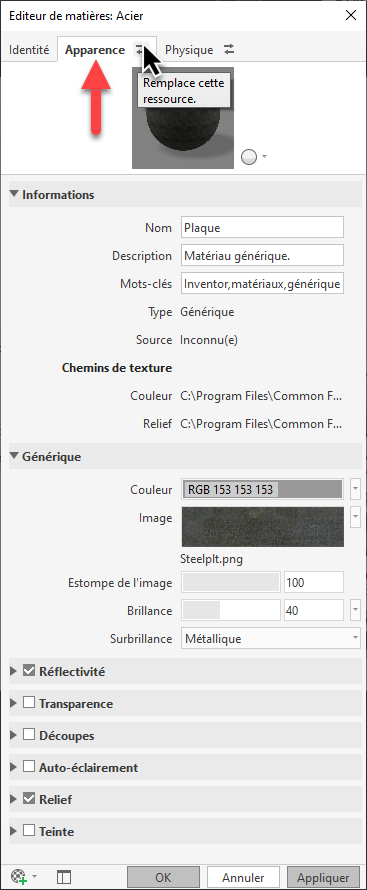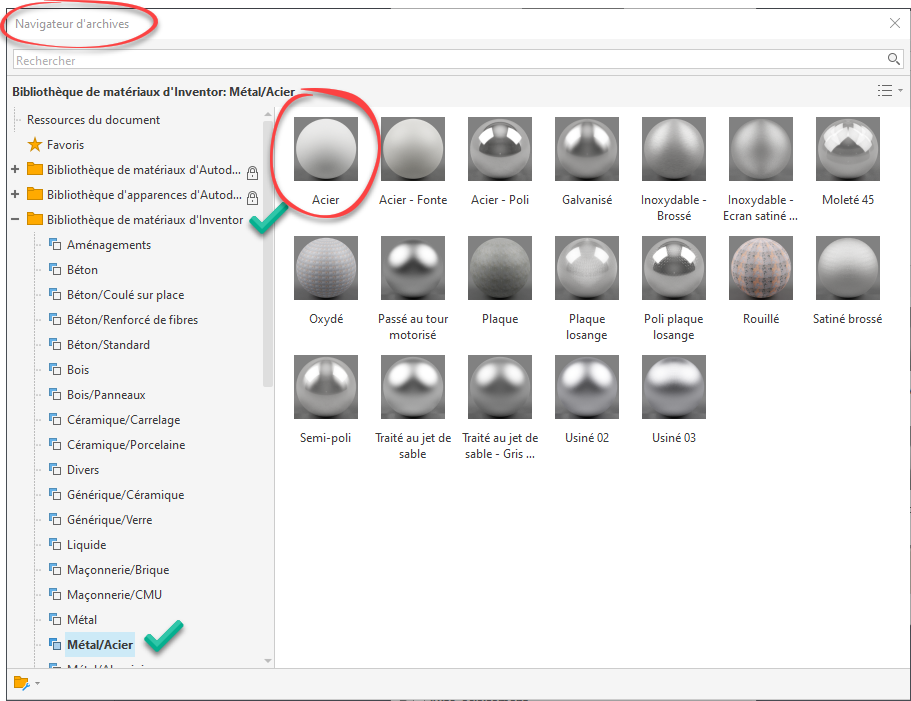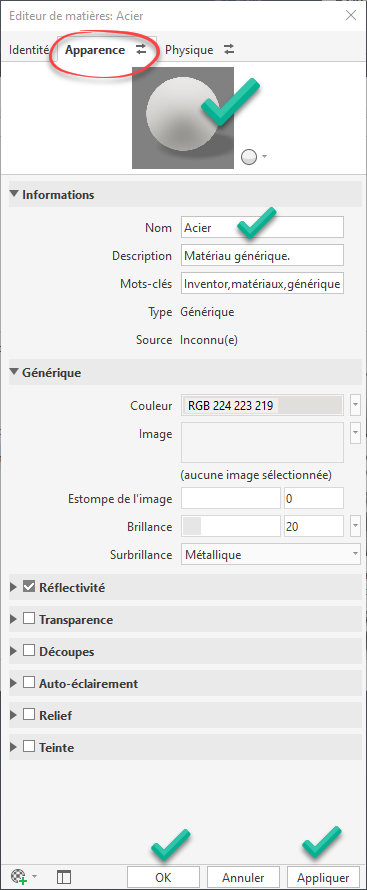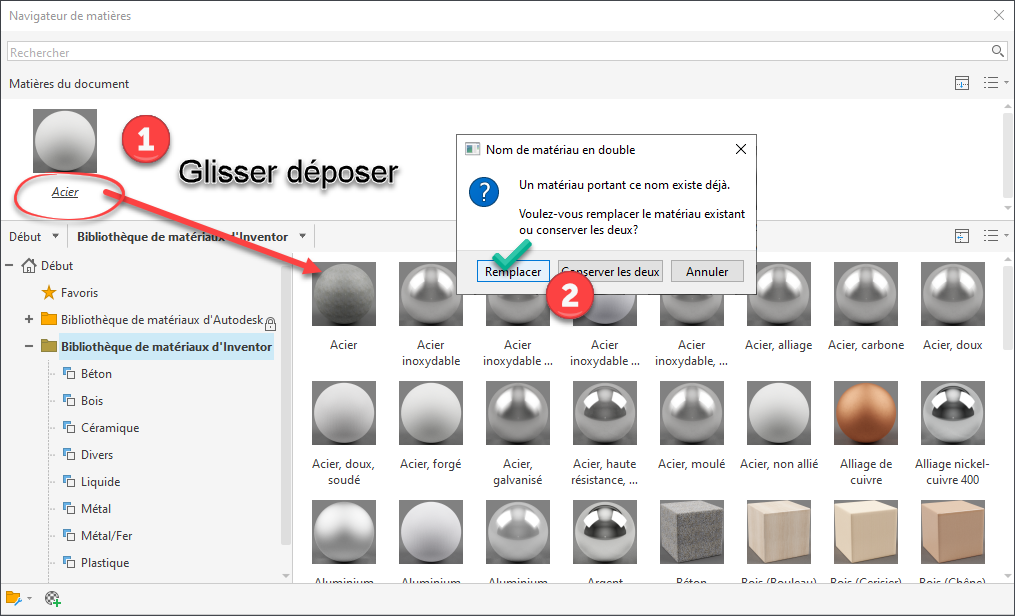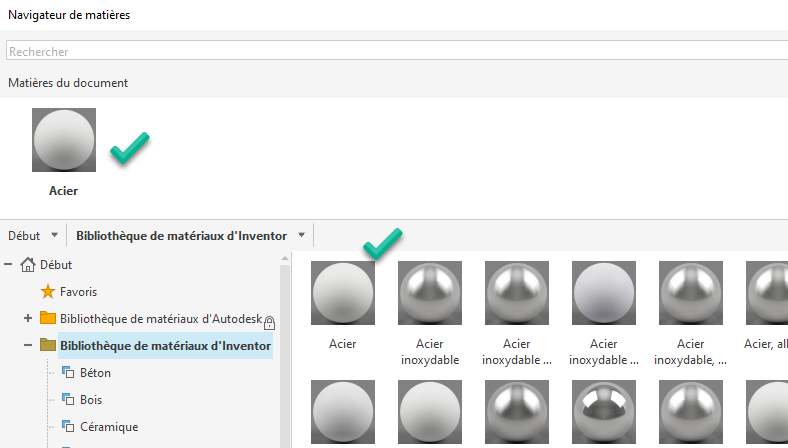Changer l’apparence de l’acier Inventor
Changer l'apparence de l'acier Inventor
L'apparence de l'acier dans Inventor se voit attribuer une apparence rouillée "Plaque" et assez sombre.
Les apparences représentent plus fidèlement le matériau utilisé pour la pièce.
Généralement l'apparence est attribuée de toute façon à une matière, ainsi, tout changement de matière affectera l'apparence.
Les apparences sont répertoriées par type, chaque type ayant des propriétés uniques.
Si vous souhaitez modifier l'apparence de la matière "Acier" , procédez comme suit :
Dans la barre d'outils Accès rapide ou dans l'onglet du ruban "Outils", cliquez sur le bouton Matière. Le navigateur de matériaux s'affiche.
Sélectionnez l'option "Modifier" à l'aide du bouton de droite ou sur la petite icône "Modifier le matériau".
La boîte de dialogue de l'éditeur de matière apparaît.
Dans l'éditeur de matière, cliquez sur l'onglet "Apparence".
Puis remplacer cette ressource.
Dans le navigateur d'archives, sélectionnez l'apparence "Acier" qui remplacera l'apparence "Plaque".
Fermez le navigateur du composant et confirmez les paramètres pour la matière "Acier".
Remplacer maintenant le matériau "Acier" du document "courant" dans la bibliothèque de matériaux d'Inventor.
Ceci se fait par un simple Glisser/Déposer
NB: le mot Acier est en italique ce qui indique une différence entre les ressources locales du composant courant et la bibliothèque de matières Inventor
Nous obtenons ceci
NB: le mot Acier est maintenant normal ce qui indique la conformité entre les ressources locales du composant courant et la bibliothèque de matières Inventor
Ne pas oublier de modifier les gabarits (Templates) IAM & IPT afin d'éviter les "Conflits de styles"
Ces articles peuvent vous intéresser :